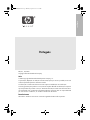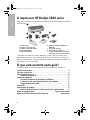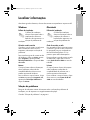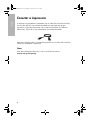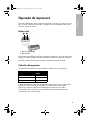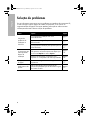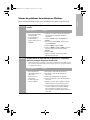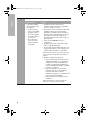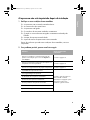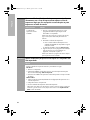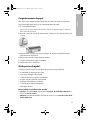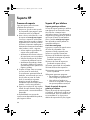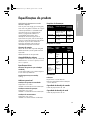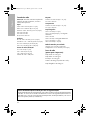HP Deskjet 3840 Printer series Guia de referência
- Tipo
- Guia de referência

Português
Português
Edição 1, 09/2004
Copyright 2004 Hewlett-Packard Company
Aviso
© 2004 Copyright Hewlett-Packard Development Company, L.P.
A reprodução, adaptação ou tradução sem autorização prévia por escrito é proibida, exceto sob
as formas permitidas pelas leis de direitos autorais.
As informações contidas neste documento estão sujeitas a modificações sem notificação.
As únicas garantias para produtos e serviços HP são aquelas definidas nas declarações expressas
que acompanham tais produtos e serviços. Nenhuma informação contida neste documento deve
ser interpretada como constituindo uma garantia adicional. A HP não deve ser responsabilizada
por erros técnicos ou editoriais, ou omissões contidas neste documento.
Reconhecimentos
Microsoft
®
e Windows
®
são marcas comerciais registradas da Microsoft Corporation.
SpearPlus_RG.book Page i Thursday, April 15, 2004 10:02 AM

2
Português
A impressora HP Deskjet 3840 series
Obrigado por adquirir uma impressora HP Deskjet! A caixa da impressora contém os
seguintes itens:
1. Impressora HP Deskjet 3840 series
2. Cartucho de impressão preto
3. Cartucho de impressão colorido
4. Fonte de alimentação*
5. Cabo de alimentação*
6. Folhetos de instalação (Windows® e
Macintosh)
7. Este guia de referência
8. CD do software da impressora
* As fontes de alimentação e os cabos de
alimentação podem variar na aparência.
Se qualquer um desses itens estiver faltando na caixa, entre em contato com o
representante da HP ou com o Suporte HP. Consulte “Suporte HP” na página 12
para mais informações. Consulte o folheto de instalação para obter itens adicionais
que podem vir com a impressora.
O que você encontra neste guia?
O guia de referência contém as seguintes informações sobre a impressora:
Localizar informações . . . . . . . . . . . . . . . . . . . . . . . . . . . . . . . . . . . . . . . . . 3
Conectar a impressora . . . . . . . . . . . . . . . . . . . . . . . . . . . . . . . . . . . . . . . . 4
Operação da impressora . . . . . . . . . . . . . . . . . . . . . . . . . . . . . . . . . . . . . . 5
Cartuchos de impressão . . . . . . . . . . . . . . . . . . . . . . . . . . . . . . . . . . . 5
Solução de problemas . . . . . . . . . . . . . . . . . . . . . . . . . . . . . . . . . . . . . . . . 6
Solução de problemas de instalação no Windows . . . . . . . . . . . . . . . . 7
A impressora não está imprimindo depois da instalação . . . . . . . . . . . 9
Congestionamento de papel . . . . . . . . . . . . . . . . . . . . . . . . . . . . . . . 11
Suporte HP . . . . . . . . . . . . . . . . . . . . . . . . . . . . . . . . . . . . . . . . . . . . . . . . 12
Especificações do produto . . . . . . . . . . . . . . . . . . . . . . . . . . . . . . . . . . . . . 13
Número de identificação de modelo para fins de regulamentação . . . 14
Notas de regulamentação . . . . . . . . . . . . . . . . . . . . . . . .capa interna traseira
Números de seleção do cartucho de impressão . . . . . . . . . . . . . capa traseira
SpearPlus_RG.book Page 2 Thursday, April 15, 2004 10:02 AM

3
Português
Localizar informações
Além deste guia de referência, diversos documentos acompanham a impressora HP.
Windows
Folheto de instalação
O folheto de instalação
oferece informações sobre a
instalação do software e
hardware da impressora e a
solução de problemas de
instalação.
Guia do usuário na tela
Consulte o guia do usuário na tela para
obter informações sobre recursos,
impressão, manutenção e solução de
problemas.
Para visualizar o guia do usuário na tela
do Windows, clique em
Iniciar, aponte
para
Programas, aponte para HP,
HP Deskjet 3840 Series e clique em Guia
do usuário
.
Leiame
O arquivo leiame oferece informações
sobre problemas conhecidos de
compatibilidade de software com o
sistema operacional Windows.
Para visualizar o arquivo leiame, clique
em
Iniciar, aponte para Programas, HP,
aponte para
HP Deskjet 3840 Series e
clique em
Leiame.
Macintosh
Folheto de instalação
O folheto de instalação
oferece informações sobre a
instalação do software e
hardware da impressora e a
solução de problemas de
instalação.
Guia do usuário na tela
Um navegador HTML é necessário para
visualizar o guia do usuário na tela. Ele
foi projetado para ser visualizado no
Microsoft Internet Explorer 5.0 ou
posterior para melhor desempenho.
Para visualizar o guia do usuário na tela
do Macintosh, clique duas vezes no
ícone
Ajuda da HP DJ 3840 na área de
trabalho.
Leiame
O arquivo leiame oferece informações
sobre problemas conhecidos de
compatibilidade de software com o
sistema operacional Macintosh.
Para visualizar o arquivo leiame, clique
duas vezes no ícone
Leiame da HP DJ
3840
na área de trabalho.
Solução de problemas
Este guia de referência contém informações sobre a solução de problemas de
instalação, uso da impressora e congestionamento de papel.
Consulte “Solução de problemas” na página 6.
SpearPlus_RG.book Page 3 Thursday, April 15, 2004 10:02 AM
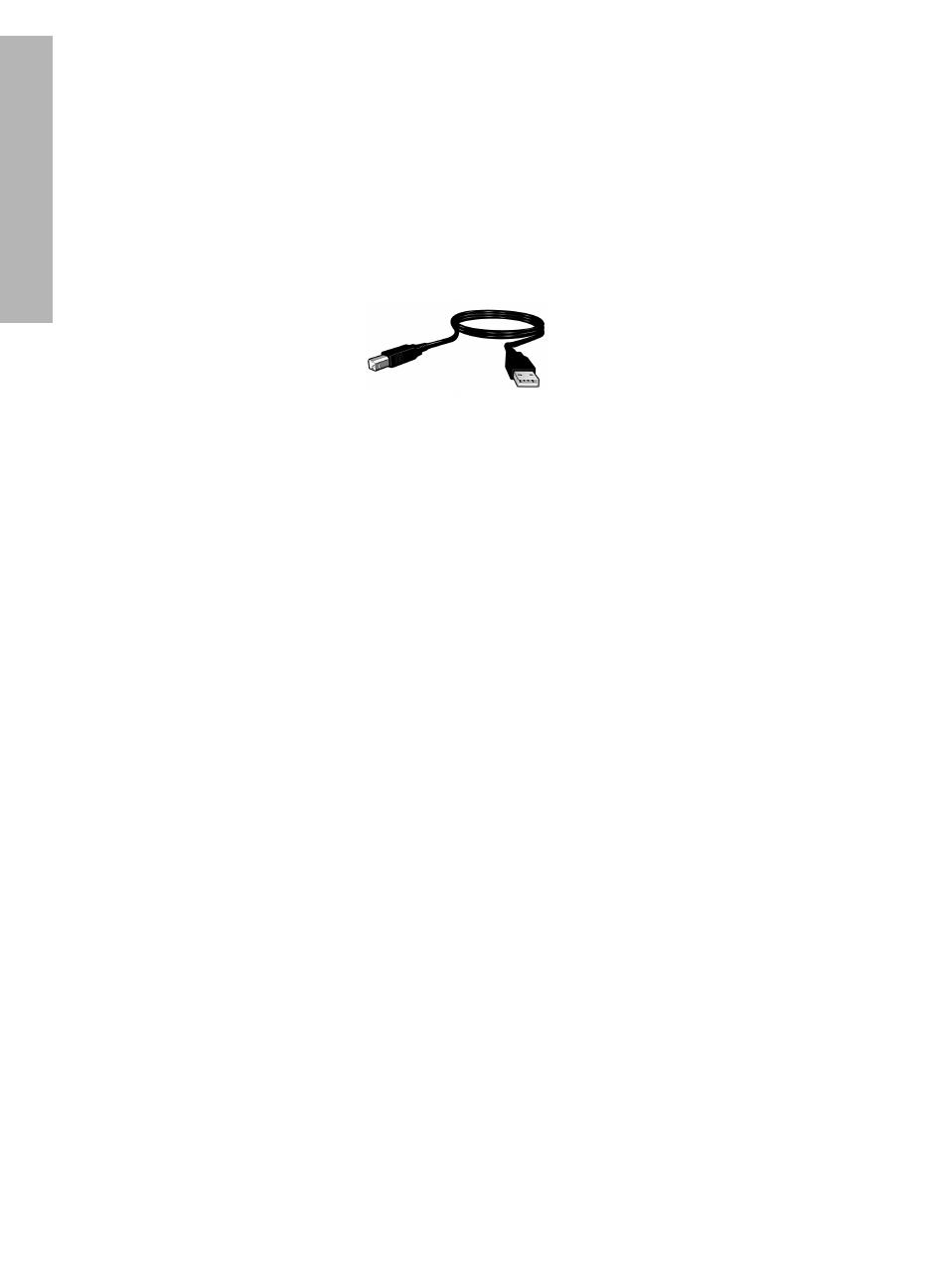
4
Português
Conectar a impressora
A impressora é conectada ao computador com um cabo USB (universal serial bus).
Use um cabo USB 2.0 com máxima velocidade que não tenha mais do que
três metros (10 pés) de comprimento. Use o cabo com Windows 98, Millenium
Edition (Me), 2000 e XP, e com computadores com sistema Macintosh.
Para obter instruções sobre a conexão da impressora com um cabo USB, consulte o
folheto que acompanha a impressora.
Linux
Para obter informações sobre Linux, visite o site da HP na web em:
www.hp.com/go/linuxprinting.
SpearPlus_RG.book Page 4 Thursday, April 15, 2004 10:02 AM

5
Português
Operação da impressora
Para mais informações sobre os tópicos nesta seção, consulte o guia do usuário na
tela. Consulte “Localizar informações” na página 3 para informações sobre como
visualizar o guia do usuário.
Botões e luz
1. Botão e luz Ligar/Desligar
2. Botão Cancelar
Use o botão Ligar/Desligar para ligar e desligar a impressora. A luz do botão Ligar/
Desligar fica acesa quando a impressora está imprimindo ou pronta para imprimir.
Pressione o botão Cancelar para cancelar o trabalho de impressão atual.
Cartuchos de impressão
Os cartuchos de impressão a seguir podem ser usados com esta impressora.
A disponibilidade dos cartuchos de impressão varia conforme o país/região. Esta
impressora e seus cartuchos de reposição são vendidos em países/regiões
específicos, conforme indicado na embalagem da impressora. Para obter
informações sobre a substituição ou manutenção dos cartuchos de impressão,
consulte o guia do usuário na tela.
Cartucho de impressão Número de
seleção
Preto 27
Colorido 28
Fotográfico 58
SpearPlus_RG.book Page 5 Thursday, April 15, 2004 10:02 AM

6
Português
Solução de problemas
Use as informações nesta seção se tiver problemas na instalação da impressora HP,
se não conseguir imprimir depois de instalar a impressora ou se ocorrer um
congestionamento de papel. Esta seção também pode explicar onde encontrar
informações adicionais sobre a solução de problemas.
Seção Tópicos Página
Solução de
problemas de
instalação no
Windows
O programa de instalação não inicia
automaticamente.
página
7
Aparece a mensagem “Dispositivo
desconhecido”.
página
7
O programa de instalação pára quando procura
novo hardware.
página
8
A impressora não
está imprimindo
depois da
instalação
(Apenas no Windows) O nome da impressora
não aparece na lista de impressoras depois que
eu clico em Imprimir no menu Arquivo.
página
10
(Apenas no Macintosh) A impressora não
imprime ou o computador não está respondendo.
página
10
Congestionamento
de papel
Ocorreu um congestionamento de papel na
impressora.
página
11
Ainda precisa de
ajuda?
Esta é uma lista dos tópicos adicionais de
solução de problemas que são discutidos no guia
do usuário na tela.
página
11
SpearPlus_RG.book Page 6 Thursday, April 15, 2004 10:02 AM

7
Português
Solução de problemas de instalação no Windows
Use as informações desta seção se tiver problemas ao instalar a impressora HP.
Problema
O programa de instalação não inicia automaticamente quando o CD é
inserido.
Causas possíveis Solução
• A execução automática
está desativada.
• O computador não
pode localizar o
arquivo autorun.exe no
CD-ROM.
1. Verifique se o CD do software da impressora
está inserido na unidade de CD-ROM
compatível.
2. Clique em
Iniciar, clique em Executar e em
Procurar.
3. No topo da janela
Procurar, clique na lista
suspensa
Examinar.
4. Selecione
HPPP e clique em Abrir.
5. Selecione
Instalar e clique em Abrir. O arquivo
setup.exe aparece na caixa de diálogo
Executar.
6. Clique em
OK.
7. Siga as instruções na tela para instalar o
software da impressora.
Problema
Quando conecto um cabo USB entre a impressora e o computador,
aparece a mensagem ‘Dispositivo desconhecido’.
Observação: Não tem problema se você estiver usando o Windows 2000. Se você
estiver usando o Windows 2000 e essa mensagem aparecer, você pode continuar
a instalação do software.
Causas possíveis Solução
• Houve acúmulo de
eletricidade estática no
cabo entre a
impressora e seu
computador.
• O cabo USB pode
estar com defeito.
1. Desconecte o cabo USB da impressora.
2. Desconecte o cabo de alimentação da
impressora.
3. Espere aproximadamente 30 segundos.
4. Conecte novamente o cabo de alimentação à
impressora.
5. Reconecte o cabo USB e certifique-se de que
esteja firmemente conectado à impressora.
6. Se a mensagem ‘Dispositivo desconhecido’
continuar a aparecer na caixa de diálogo
Novo hardware encontrado (e você não
estiver usando o Windows 2000), substitua o
cabo USB.
SpearPlus_RG.book Page 7 Thursday, April 15, 2004 10:02 AM

8
Português
Problema
O programa de instalação pára ao procurar novo hardware.
Causas possíveis Solução
A causa do problema
de comunicação é uma
das seguintes:
• O cabo USB está
velho ou com defeito.
• Há algum software,
como um programa
de antivírus, aberto e
em execução.
• Outro dispositivo,
como um scanner,
está conectado ao
computador.
1. Certifique-se de que não haja outros
dispositivos USB conectados ao computador
(exceto o teclado e o mouse).
2. Desconecte e conecte novamente o cabo USB.
Certifique-se de que a impressora esteja
diretamente conectada a uma porta USB na
parte de trás do computador (em vez de a um
hub USB). Se a impressora ainda não for
detectada, substitua o cabo USB e vá para o
passo seguinte.
3. Clique no botão
Cancelar e reinicie o
computador.
4. Desligue a impressora e desconecte o cabo
USB e o cabo de alimentação.
5. Encerre todas as outras tarefas de fundo, como
programa de antivírus ou outro software, que
estejam sendo executadas no computador.
Observação: Para encerrar o programa de antivírus,
siga as instruções do fabricante para desativar o
software.
6. Reinstale o software da impressora:
a. Insira o CD do software da impressora na
unidade de CD-ROM. Se o programa de
instalação não iniciar automaticamente,
consulte ‘O programa de instalação não
inicia automaticamente quando o CD-ROM
é inserido’ na página 7.
b. Siga as instruções na tela e, quando o
programa procurar um novo hardware,
conecte o cabo USB e o cabo de
alimentação à impressora, e certifique-se de
que a impressora esteja ligada.
c. Siga as instruções na tela para concluir a
instalação.
Observação: Reinicie o programa de antivírus
depois que a impressora estiver instalada.
SpearPlus_RG.book Page 8 Thursday, April 15, 2004 10:02 AM

9
Português
A impressora não está imprimindo depois da instalação
1 Verifique se essas condições foram atendidas:
A impressora está conectada à tomada elétrica.
As conexões do cabo estão firmes.
A impressora está ligada.
Os cartuchos de tinta estão instalados corretamente.
O papel ou outra mídia está carregado corretamente na bandeja de
Entrada.
A tampa da impressora está fechada.
A porta de acesso da parte traseira está conectada.
Depois de confirmar que todas essas condições foram atendidas, reinicie o
computador.
2 Se o problema persistir, procure-o na lista a seguir:
Problema Onde encontrar mais
informações
(Apenas no Windows) O nome da impressora não
aparece na lista depois que eu clico em
Imprimir no
menu
Arquivo.
Consulte a página 10.
(Apenas no Macintosh) A impressora não imprime ou o
computador não está respondendo.
Consulte a página 10.
Ocorreu um congestionamento de papel na impressora. Consulte a página 11.
A qualidade de impressão não é boa.
Consulte o guia do usuário na
tela. Consulte “Localizar
informações” na página 3 para
informações sobre como
visualizar o guia do usuário.
A luz Ligar/Desligar está piscando.
O documento não é impresso corretamente.
As fotos não são impressas corretamente.
Existem problemas de impressão sem borda.
O documento é impresso lentamente.
Aparecem mensagens de erro.
SpearPlus_RG.book Page 9 Thursday, April 15, 2004 10:02 AM

10
Português
Problema
(Apenas no Windows) O software da impressora pareceu instalar
corretamente, mas o nome da impressora não aparece na lista de
impressoras depois que clico em Imprimir no menu Arquivo na pasta
Impressoras no Painel de controle.
Causas possíveis Solução
O software da
impressora não foi
instalado.
1. Encerre os programas de antivírus ou outros
programas de software que estejam sendo
executados no computador.
Observação: Para encerrar o programa de antivírus,
siga as instruções do fabricante para desativar o
software.
2. Desinstale o software da impressora:
a. Insira o CD do software da impressora na
unidade de CD-ROM do computador e siga as
instruções na tela.
b. Quando solicitado, clique em
Remover todos.
3. Siga as instruções em ‘O programa de instalação
pára ao procurar um novo hardware’ na
página 8, começando no passo 3.
Observação: Reinicie o programa de antivírus depois
que a impressora estiver instalada.
Problema
(Apenas no Macintosh) A impressora não imprime ou o computador não
está respondendo.
Solução
Exclua o trabalho de impressão usando o procedimento a seguir:
Mac OS 9.x
1. Reinicie o computador.
2. Na área de trabalho, clique duas vezes no ícone da impressora HP para
abrir a caixa de diálogo
Status da impressão.
3. Selecione um trabalho de impressão na lista de impressão e clique no botão
da lixeira.
Macintosh OS X
1. Abra o Centro de impressão/Utilitário de configuração da impressora ou a
Lista da impressora.
2. Clique duas vezes na impressora.
3. Exclua o trabalho de impressão da lista de impressão.
Observação: Para obter mais informações, consulte o guia do usuário na tela. Para
visualizar o guia do usuário na tela, clique duas vezes no ícone Ajuda da HP DJ
3840 na área de trabalho.
SpearPlus_RG.book Page 10 Thursday, April 15, 2004 10:02 AM

11
Português
Congestionamento de papel
Não remova um congestionamento de papel pela parte da frente da impressora.
Siga estas etapas para remover um congestionamento de papel.
1. Tire o papel da bandeja.
Observação: Se estiver imprimindo etiquetas, verifique se alguma etiqueta se soltou da
folha dentro da impressora.
2. Remova a porta de acesso da parte traseira. Pressione a alça para a direita e tire
a porta.
3. Remova todos os papéis que estiverem dentro da impressora puxando-os pela
parte de trás da impressora.
4. Recoloque a porta de acesso da parte traseira.
5. Coloque novamente o papel na bandeja.
6. Imprima de novo o documento.
Ainda precisa de ajuda?
Consulte o guia do usuário na tela para soluções para esses problemas:
• A qualidade de impressão não é boa
• A luz Ligar/Desligar está piscando
• O documento não é impresso corretamente
• As fotos não são impressas corretamente
• Problemas de impressão sem borda
• O documento é impresso lentamente
• Mensagens de erro
Para visualizar o guia do usuário na tela
• Windows: Clique em Iniciar, aponte para Programas, HP, HP Deskjet 3840 Series e
clique em
Guia do usuário.
•
Macintosh: Na área de trabalho, clique duas vezes no ícone Guia do usuário da HP
Deskjet 3840 Series
.
SpearPlus_RG.book Page 11 Thursday, April 15, 2004 10:02 AM

12
Português
Suporte HP
Processo de suporte
Siga estes passos para solucionar
problemas da impressora:
1. Pesquise no guia do usuário na tela
do computador (veja
página 3)
para
informações sobre os problemas.
2. Visite o serviço online da HP e o site
de suporte em
www.hp.com/support.
O serviço e suporte HP online estão
sempre disponíveis a todos os clientes
HP durante toda a vida dos produtos
HP. Esta é a fonte mais rápida para a
obtenção de informações atualizadas
sobre produtos e inclui o seguinte:
• Acesso rápido a especialistas de
suporte online qualificados.
• Atualizações de software e drivers
de impressoras para seus produtos
• Valiosas informações de produtos
e soluções de problemas comuns
• Atualizações de produtos, alertas
de suporte e boletins HP proativos
que estão disponíveis quando você
registra o produto.
3. Só para a Europa: Entre em contato
com seu ponto de venda local.
Se a impressora apresentar falha de
hardware, será solicitado que você a
leve de volta ao ponto de venda
local. (A manutenção é gratuita
durante o período de garantia
limitada da impressora. Depois desse
período, o serviço será cobrado.)
4. Ligue para o suporte HP. Veja a parte
interna da capa dianteira deste guia
para encontrar o número de telefone
apropriado.
A disponibilidade e as opções de
suporte variam dependendo do produto,
país/região e idioma.
Suporte HP por telefone
Suporte gratuito por telefone
Um ano de suporte gratuito por telefone
está disponível na América do Norte,
Ásia/Pacífico e América Latina
(incluindo o México). Para determinar a
duração do suporte gratuito por telefone
na Europa Oriental, Oriente Médio e
África, consulte
www.hp.com/support.
São aplicadas as tarifas padrão da
companhia telefônica.
Como fazer uma ligação
Ligue para o suporte HP quando estiver
na frente do computador e da
impressora. Esteja preparado para
fornecer as seguintes informações:
Número do modelo da impressora
(localizado na etiqueta na parte da
frente da impressora)
Número de série da impressora
(localizado na parte inferior)
Sistema operacional do computador
Versão do driver da impressora
Mensagens que aparecem quando
ocorre o problema
Respostas para estas perguntas:
• Este problema já aconteceu antes?
Você conseguiria reproduzi-lo?
• Você adicionou hardware ou
software no computador na época
em que este problema começou?
Depois do período de suporte
gratuito por telefone
Depois do período de suporte gratuito
por telefone, a HP oferece ajuda por um
custo adicional. Entre em contato com
seu revendedor HP ou ligue para o
telefone de suporte de seu país/região.
SpearPlus_RG.book Page 12 Thursday, April 15, 2004 10:02 AM

13
Português
Especificações do produto
Velocidade da impressora no modo
Rascunho Rápido
*
Texto em preto: até 18 pág. por minuto (ppm)
Texto misto com gráficos coloridos: até 14 ppm
*Valores aproximados. A velocidade exata
varia de acordo com a configuração do
sistema, o programa de software e a
complexidade do documento. Para
desempenho máximo da impressora ao
imprimir texto em preto, a HP recomenda que
você use o cartucho de impressão preto (número
de seleção 27). Usar outro cartucho de
impressão compatível pode resultar em
velocidades de impressão mais baixas.
Consumo de energia
Mínimo de menos de 4 W quando desligada
Média máxima de 5,25 W quando não está
imprimindo
Média máxima de 25 W imprimindo
Compatibilidade do software
Compatível com Windows (98, Me, 2000 e XP)
Macintosh OS 9.1 a 9.2.2 e superior, e OS X
10.1.5 e superior
Especificações físicas
Dimensão da impressora (com a bandeja
estendida)
143,48 mm de altura x 429,2 mm de largura x
413,67 mm de profundidade
Peso da impressora (sem cartucho)
2,28 kg
Ambiente operacional
Condições de operação recomendadas
Temperatura: 15° a 30°C
Umidade: 20 a 80% de UR sem condensação
Condições máximas de operação
Temperatura: 10° a 35°C
Umidade: 15 a 80% de UR sem condensação
Condições de armazenamento
Temperatura: -40° a 60°C
Umidade: 5 a 90% de UR sem condensação
Requisitos de alimentação
Requisitos do sistema
Alinhamento
Inclinação
Papel comum: ± 0,006 mm/mm
Filme para transparências HP e envelopes:
± 0,012 mm/mm
Capacidade da bandeja de entrada
Folhas de papel comum: até 100
Capacidade da bandeja de saída
Folhas de papel comum: até 50
Módulo de
alimentação
Tensão de entrada Freqüência
de entrada
0950-4392 120 a 127 volts,
corrente alternada
(Vac) (
± 10%)
60 Hz
(
± 3 Hz)
0950-4397 Vac de 100 a 240
(
± 10%)
50/60 Hz
(± 3 Hz)
0950-4399 200 a 240 Vac
(
± 10%)
50/60 Hz
(± 3 Hz)
Sistema
operacional
Proces-
sador
RAM Espaço
em disco
rígido
Windows 98,
Me, 2000
Pentium II
ou
equiva-
lente
64 MB 100 MB
Windows XP Pentium II
ou
equiva-
lente
128 MB 100 MB
Macintosh
OS 9.1 a
9.2.2 e
superior, e
OS X 10.1.5 e
superior
Proces-
sador G3
ou
superior
128 MB 75 MB
SpearPlus_RG.book Page 15 Thursday, April 15, 2004 10:02 AM

14
Português
Tamanho da mídia
Observação: Para obter uma lista completa dos
tamanhos de mídia compatíveis, consulte o
software da impressora.
Papel
Carta: 216 x 279 mm (8,5 x 11 pol.)
Ofício: 216 x 356 mm (8,5 x 14 pol.)
Executivo: 184 x 267 mm (7,25 x 10,5 pol.)
A4: 210 x 297 mm
A5: 148 x 210 mm
B5 JIS: 182 x 257 mm
Envelopes
N
o.
10: 105 x 241 mm (4,12 x 9,5 pol.)
Convite A2: 111 x 146 mm (4,38 x 5,75 pol.)
DL: 110 x 220 mm (4,33 x 8,66 pol.)
C6: 114 x 162 mm (4,49 x 6,38 pol.)
Cartões de índice/felicitações
76 x 127 mm (3 x 5 pol.)
102 x 152 mm (4 x 6 pol.)
127 x 203 mm (5 x 8 pol.)
Cartões A6: 105 x 148,5 mm
Etiquetas
Carta: 216 x 279 mm (8,5 x 11 pol.)
A4: 210 x 297 mm
Transparências
Carta: 216 x 279 mm (8,5 x 11 pol.)
A4: 210 x 297 mm
Papel fotográfico
102 x 152 mm (4 x 6 pol.)
102 x 152 mm (4x6 pol.), com lingüeta
destacável
100 x 150 mm
100 x 150 mm, com lingüeta destacável
127 x 178 mm (5 x 7 pol.)
203 x 254 mm (8 x 10 pol.)
Mídia de tamanho personalizado
Largura: 77 a 216 mm (3 a 8,5 pol.)
Comprimento: 127 a 356 mm (5 a 14 pol.)
Pesos da mídia
(apenas para a impressora)
Papel Carta: 65 a 90 g/m²
Papel Ofício: 70 a 90 g/m²
Envelopes: 70 a 90 g/m²
Cartões: até 200 g/m² (índice até 110 lb.)
Papel fotográfico: até 280 g/m²
Número de identificação de modelo para fins de regulamentação
Para fins de identificação de regulamentação, este produto recebeu um Número de Regulamentação
do Modelo. O número do seu modelo é VCVRA-0202. O número de regulamentação não deve ser
confundido com o nome de comercialização (HP Deskjet 3845, HP Deskjet 3848 etc.) nem com os
números de produto (C9037A, C9038D etc.).
SpearPlus_RG.book Page 16 Thursday, April 15, 2004 10:02 AM
-
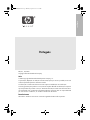 1
1
-
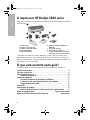 2
2
-
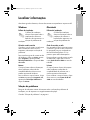 3
3
-
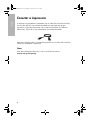 4
4
-
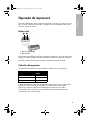 5
5
-
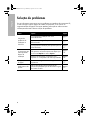 6
6
-
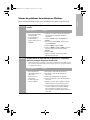 7
7
-
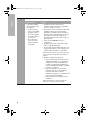 8
8
-
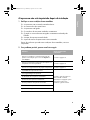 9
9
-
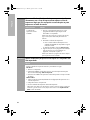 10
10
-
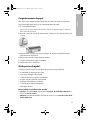 11
11
-
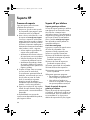 12
12
-
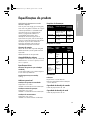 13
13
-
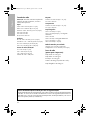 14
14
HP Deskjet 3840 Printer series Guia de referência
- Tipo
- Guia de referência
Artigos relacionados
-
HP Deskjet 5500 Printer series Guia de referência
-
HP 3900 series Manual do usuário
-
HP Deskjet 3810/3820 Printer series Guia de referência
-
HP Deskjet 450 Mobile Printer series Guia de usuario
-
HP Deskjet 990c Printer series Guia de usuario
-
HP Deskjet 950/952c Printer series Guia de usuario
-
HP Deskjet 930/932c Printer series Guia de usuario
-
HP Color LaserJet 2550 Printer series Guia de usuario
-
HP Photosmart B8550 Printer series Manual do proprietário
-
HP LaserJet 2200 Printer series Guia de usuario